Einfach! Gesperrtes Handy zurücksetzen – so geht es
Ein Handy wird aus vielen Gründen gesperrt und man wird auch aus vielen Gründen das Handy zurücksetzen. Aber wie können Sie tun, wenn Sie ein gesperrtes Handy zurücksetzen möchten. Lesen Sie den Text und erfahren Sie die Methoden, wie man gesperrtes Handy auf Werkseinstellung zurücksetzen kann.
Der Grund für das Zurücksetzen eines Handys kann ein Fehler im Telefonprogramm oder ein Softwareabsturz sein. Damit das Handy besser funktioniert, wird es zurückgesetzt. Bevor Sie das Handy zurücksetzen, sichern Sie auch Ihre Daten, um den Fall zu vermeiden, dass sie sie verlieren. Diese Reihe von Vorgängen ist kompliziert genug. Aber was tun Sie, wenn Ihr Handy gesperrt ist und Sie Ihr Passwort vergessen haben? Keine Sorge. Wir stellen Ihnen einige Methoden vor, um gesperrtes Handy zu entsperren.
 Teil 1: Gesperrtes Handy auf werkseinstellung zurücksetzen
Teil 1: Gesperrtes Handy auf werkseinstellung zurücksetzen  Teil 2: Gesperrtes Handy zurücksetzen – mit DroidKit
Teil 2: Gesperrtes Handy zurücksetzen – mit DroidKit Teil 3: Samsung-Handy zurückgesetzt, FRP-Sperre so entfernen
Teil 3: Samsung-Handy zurückgesetzt, FRP-Sperre so entfernen Teil 4: Gesperrtes Samsung-Handy zurücksetzen
Teil 4: Gesperrtes Samsung-Handy zurücksetzen Teil 5: Kleiner Tipp: Wie lässt sich ein Handy autonatisch entsperren
Teil 5: Kleiner Tipp: Wie lässt sich ein Handy autonatisch entsperrenMethode 1: Gesperrtes Handy auf werkseinstellung – so zurücksetzen
Wenn Sie Ihr Handy nicht entsperren können, können Sie die Bildschirmsperre löschen und eine neue einrichten. Nach dem Entsperren können Sie das Handy zurücksetzen. Diese Methoden erfordern jedoch mehr Einschränkungen. Sie benötigen ein Google-Konto und eine Internetverbindung. Hier werden zwei Methoden aufgelistet.
Wenn die folgenden Bedingungen erfüllt werden, können Sie Ihr Handy finden, sperren oder dessen Daten löschen.
- Ihr Handy ist eingeschaltet und ein Google-Konto ist angemeldet.
- Ihr Handy ist über eine mobile Datenverbindung oder WLAN mit dem Internet verbunden.
- Ihr Handy kann bei Google Play gesehen werden.
- Die Standortermittlung ist aktiviert.
- „Mein Gerät finden“ ist aktiviert.
Wenn dies Ihr Fall ist, können Sie dann auf PC die Website von „Mein Gerät finden“ hochfahren > Dann können Sie Ihr Gerät finden und auf
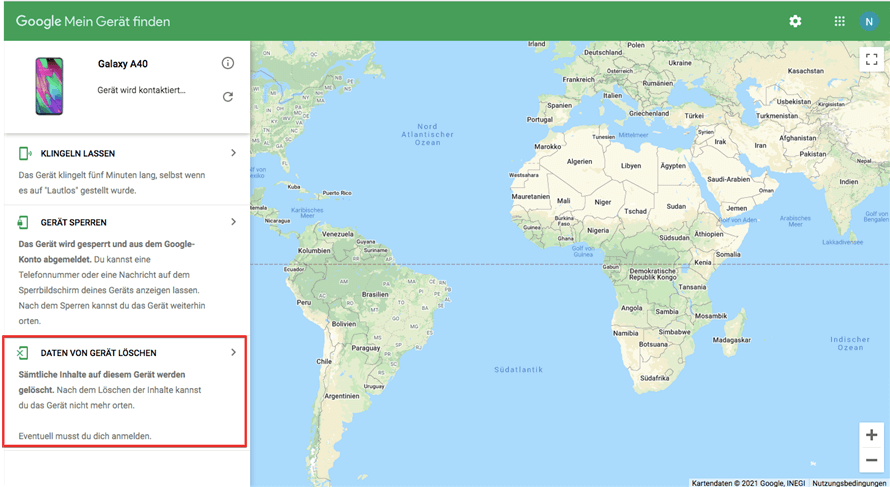
Google Konto-Daten löschen
So können Sie gesperrtes Handy über Ein-/Aus-Taste und die Lautstärketasten zurücksetzen. Diese Weise ist einfach. Diese Methode ist aber nur gültig für Geräte mit Android 4.4 oder niedrigeren Versionen.
Schritt 1: Versuchen Sie mehrmals, das Handy zu entsperren. Dann wird „Muster vergessen“ angezeigt. Klicken Sie auf „Muster vergessen“.
Schritt 2: Geben Sie den Benutzernamen und das Passwort des Google-Kontos ein, das zuvor auf Ihrem Handy hinzugefügt wurde.
Schritt 3: Setzen Sie Ihre Bildschirmsperre zurück.
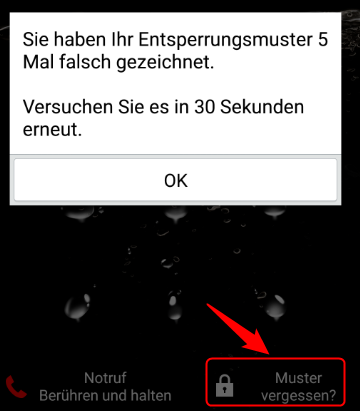
Auf Muster vergessen klicken
Methode 2: Gesperrtes Handy zurücksetzen – mit DroidKit
Kein Google-Konto und keine Bildschirmsperre sind erforderlich, um Ihr gesperrtes Handy zurückzusetzen. Wenn Sie DroidKit verwenden, können Sie sofort Ihr gesperrtes Samsung-Handy zurücksetzen, und auch die Android-Handys von anderen Herstellern. Es ist die einfachste und schnellste Lösung. Hier sind einige Funktionen von DroidKit aufgelistet.
- Einfach und Schnell: Entsperrten Sie die Bildschirmsperre, kann das Zurücksetzen auf die Werkseinstellungen durchgeführt werden.
- Mehrere Modelle von Andriod-Handys werden unterstützt: Mehr als 20.000 Modelle von Handys werden abgedeckt. DroidKit unterstützt fast alle Handy-Hersteller auf dem Markt: Samsung, Huawei, Sony, Xiaomi usw.
- Alle Arten von Bildschirmsperren abgedeckt: Man kann mit DroidKit einen digitalen Code, eine PIN, ein Muster oder einen Fingerabdruck sowie andere Bildschirmsperre entsperren.
- Gelöschte Daten wiederherstellen: Nach dem Zurücksetzen kann man mit DroidKit die gewünschten Dateien wiederherstellen. Sie können die Vorschau von Dateien bekommen und die gewünschten Daten auswählen und wiederherstellen.
Gratis Herunterladen * 100% sauber & sicher
Schritt 1: Laden Sie DroidKit herunter und installieren Sie es auf Ihrem Computer> Schließen Sie Ihr gesperrtes Handy mit einem USB-Kabel an den Computer an> Klicken Sie auf „Bildschirm-Entsperrer“.

wählen Sie die Option „Bildschirm-Entsperrer“ aus
Schritt 2: Klicken Sie auf „Starten“ > Geräte-Konfigurationsdatei wird vorbereitet.
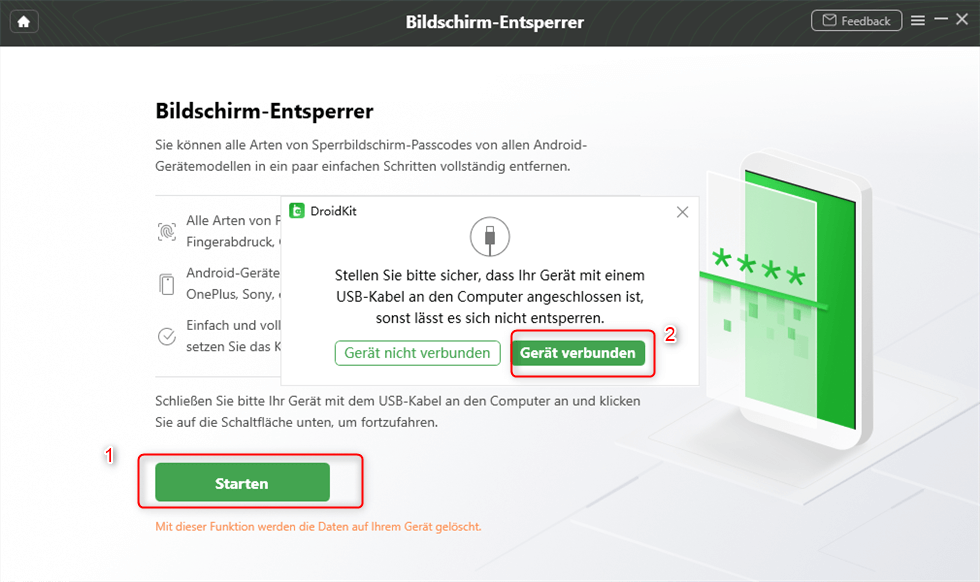
Auf Gerät verbunden klicken
Schritt 3: Klicken Sie auf „Jetzt entfernen“ > Versetzen Sie Ihr Handy in den Wiederherstellungsmodus.

Auf jetzt entfernen klicken
Schritt 4: Folgen Sie den Anweisungen, die Cache-Partition zu löschen> Entfernen Sie dann die Handy-Bildschirmsperre.
Schritt 5: Sie können ohne Passworteingabe auf Ihr Handy zugreifen und dann das Handy zurücksetzen.
Methode 3: Samsung-Handy zurückgesetzt, Google-Sperre so entfernen
Nach dem Zurücksetzen des Handys wird wohl noch die Google-Sperre vorhanden sein. Das heißt, Sie können immer noch nicht das Handy richtig verwenden, ohne das verifizierte Google-Konto und dessen Passwort einzugeben. Wenn Sie es ebenfalls vergessen haben, seien Sie nicht enttäuscht. Hier in dieser Methode wird Ihnen gezeigt, wie die FRP-Sperre von einem Samsung-Handy mit DroidKit leicht zu umgehen ist.
Laden Sie das Tool jetzt herunter, und entfernen Sie die Google-Sperre sofort.
Gratis Herunterladen * 100% sauber & sicher
Schritt 1: Klicken Sie auf „FRP-Umgehung“ nach der Installation von DroidKit.

FRP-Umgehung
Schritt 2: Verbinden Sie Ihr Samsung-Handy mit dem PC und klicken Sie auf „Starten“.
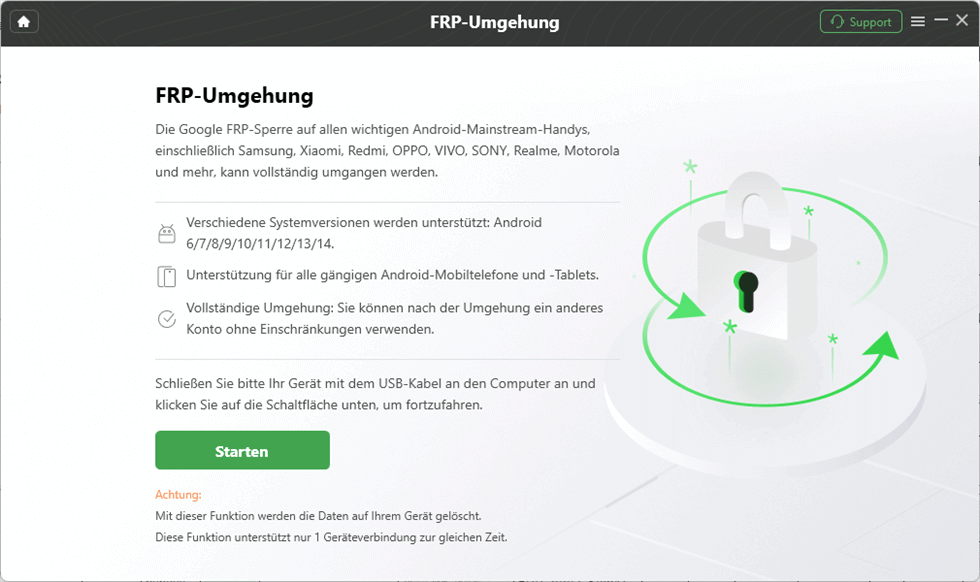
Klicken Sie auf Starten
Schritt 3: Dann klicken Sie auf „die Umgehung starten“.
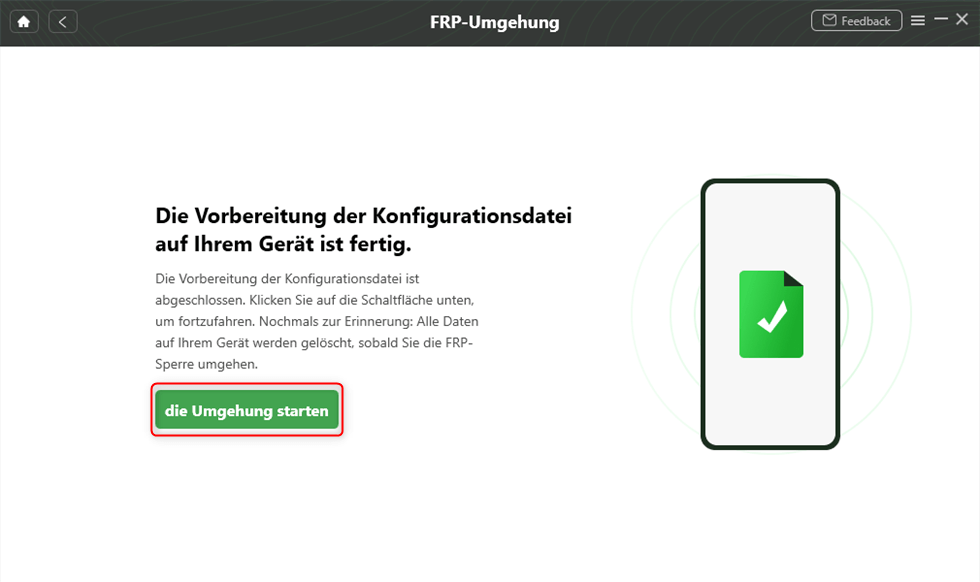
Die FRP-Umgehung jetzt starten
Schritt 4: Befolgen Sie die Anweisungen in der Software, und versetzen Sie das Handy in den Wiederherstellungsmodus.
Schritt 5: Suchen Sie dann die auf Ihrem Gerät angezeigte Nummer und wählen Sie Ihre Systemversion > Klicken Sie dann „Weiter“.
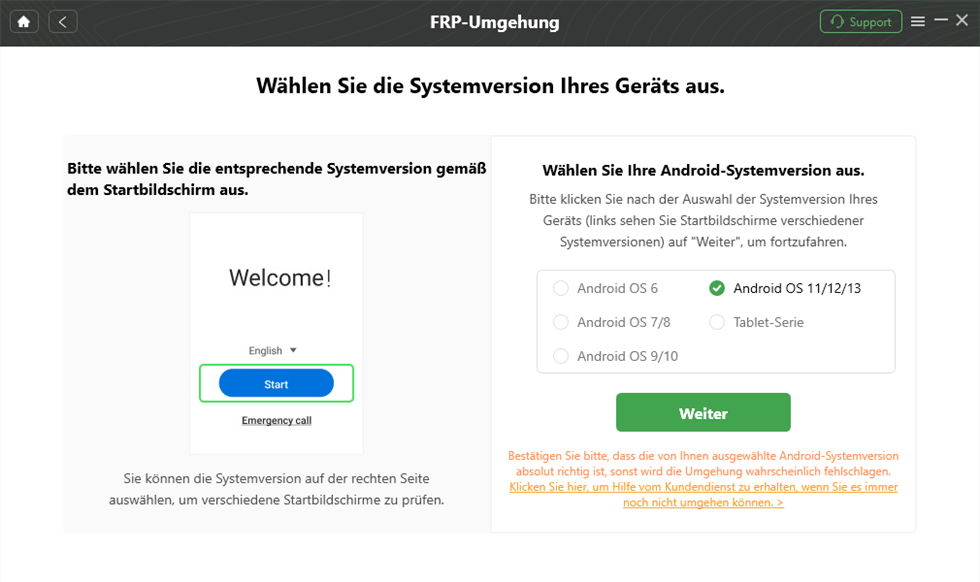
Systemversion auswählen
Schritt 6: Folgen Sie weiteren Anleitungen, dann wird damit begonnen, die FRP-Sperre zu entfernen > Warten Sie bis es fertig ist.

DroidKit – FRP-Umgehung – Warten Sie geduldig
Methode 4: Gesperrtes Samsung-Handy zurücksetzen
Die obene genannte Methode DroidKit ist die einfachste und schnellste Methode, das gesperrte Handy zurückzustellen. Das Gleiche gilt für gesperrtes Samsung-Handy.
Hier ist noch eine Methode zum Zurücksetzen von gesperrtem Samsung-Handy: Find My Mobile. Diese Lösung wird vom Hersteller Samsung angeboten.Mit Find My Mobile können Sie Ihr Mobilgerät unter anderem aus der Ferne suchen oder entsperren Auf diese Weise können Sie auch einfach gesperrtes Handy zurücksetzen.
Hier sind einige Voraussetzungen für diese Methode:
1. Ein aktiver Samsung-Account auf Ihrem Handy
2. Find My Mobile ist in den Einstellungen aktiviert
3. Der Punkt Remote-Entsperrung muss in den Einstellungen von Find My Mobile aktiviert sein
4. Ihr Handy muss mit dem Internet verbunden sein
Wenn Sie die Funktion nutzen, öffnen Sie die Find My Mobile Internetseite und melden Sie mit Ihrem Samsung-Account an. Um die Entsperrfunktion nutzen zu können, muss auf dem Galaxy Handy die Remote-Entsperrung, wie oben beschrieben, aktiviert sein.
Schritt 1: Tippen Sie auf „Entsperren“ und bestätigen Ihr Samsung Account Passwort.
Schritt 2: Die Bildschirmsperre des Samsung Handys wird zurückgesetzt.
Schritt 3: Setzen Sie das Handy zurück.
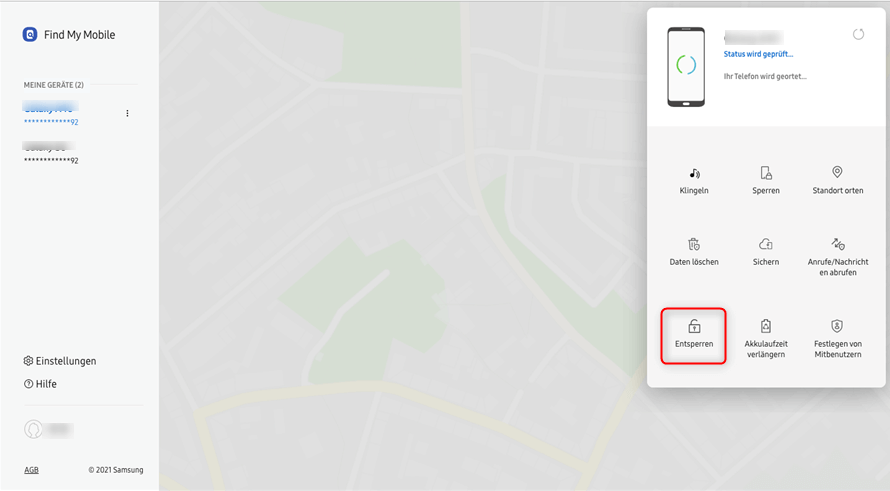
Find My Mobile – Das Gerät entsperren
Die “Find My Mobile”-Funktion von Samsung wurde durch SmartThings Find ersetzt. Mit dieser neuen Funktion ist es jedoch nicht mehr möglich, Ihr Gerät aus der Ferne zu entsperren. In diesem Artikel finden Sie alternative Methoden, um auf Ihr Gerät zuzugreifen.
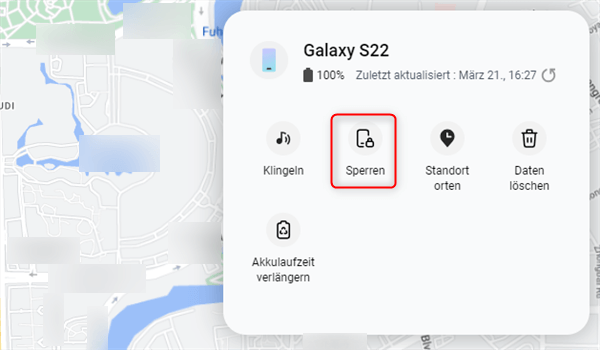
SmartThings Find
Kleiner Tipp: Smart Lock-Funktion aktivieren
Sie können das Samsung-Handy künftig so einstellen, dass es sich selbst entsperrt und auch entsperrt bleibt, wenn keine vertrauenswürdigen Standorte oder Geräte erkannt werden. Auf diese Weise können Sie vermeiden, das Handy nicht entsperren zu können, falls Sie das Passwort vergessen haben.
Schritt 1: Tippen Sie in den Einstellung auf Sperrbildschirm> auf „Smart Lock“.
Schritt 2: Geben Sie Passwort/Muster/PIN ein und bestätigen.
Schritt 3: Hinzufügen Sie die Trageerkennung sowie Vertrauenswürdige Orte und Geräte.
Schritt 4: Ihr Handy wird entsperrt und setzen Sie das Handy zurück.
Fazit
Hier stellen wir Ihnen mehrere Methoden zum Zurücksetzen eines gesperrten Handy vor. Wenn Sie Google Konto vergessen und Handy gesperrt ist, hilft DroidKit Ihnen beim Zurücksetzen. DroidKit bietet Ihnen die einfachste Lösung. Wenn Sie Dateien nach dem Zurücksetzen wiederherstellen möchten, wird DroidKit nützlich sein. Laden Sie DroidKit herunter! Falls Sie damit zufrieden sind, empfehlen Sie Ihren Freundinnen und Freunden.
Weitere Fragen über Produkt? Kontaktieren Sie bitte userem Support Team, um Lösungen schnell zu bekommen >





